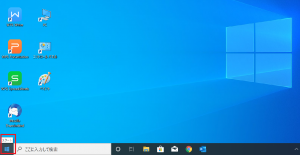Windows 10 Version 1803 のサポートが終了!お使いのPC、大丈夫ですか?

先日 2019年11月12日をもって、『 Windows 10 Version 1803 』のサービスが終了となりました。それに伴い、同バージョンに対する Microsoft 社のサポートも終了しております。
「サービス終了って、どういうこと?」 「このPCは大丈夫?」
そんな疑問に今回はお答えしていきます。
そもそも、Windowsの「バージョン」って?
ここで言うバージョンとは、 Windows の OS (オペレーティングシステム)の世代を指しています。
PCのシステムは購入した時点からまったく変化しない訳ではなく、
常に最新の状態が保たれるように更新され続けています。
反対に、最新でないシステムのPCを使い続けることは推奨されるものではないため、
古くなったOSは順次サービスが終了していくという仕組みです。
毎年1~2回、Microsoft 社より新しいバージョンが発表されており、
現在の最新バージョンは 2019年5月21日に公開された「1903( May 2019 Update )」です。
そして今回サービスが終了するOSは、以下の4つとなります。
・Windows 10 Home バージョン 1803
・Windows 10 Pro バージョン 1803
・Windows 10 Pro for Workstations バージョン 1803
・Windows 10 IoT Core バージョン 1803
PCを最新の状態にするには
さっそくお使いのPCの更新状況を確認し、PCを最新の状態にしましょう!
「最新の状態」と表示されていれば、その時点での更新プログラムはありません。
ここに更新可能なプログラムが表示されている場合は、
ダウンロード待ち・ダウンロード中・再起動待機中
など現在の更新状態が表示されます。
「今すぐダウンロード」や「再起動」など、状況に合わせた表示がありますので、
指示に従って更新を進めましょう。
⚠ここで注意⚠
時によって、更新には長い時間がかかります。
特にOSのバージョン更新は大規模なもののため、
途中で電源を切ったりするとアップデートに失敗してしまう可能性もあります。
こういった表示が出たときは、電源を切ったりせずにPCを放置してください。
Windowsの更新は、気長に待てるときに実行しましょう…!
次回は、「更新しないと何が起きるのか…?」
そんなお話を具体的にご紹介していこうと思います◎
————————————————————————
【お知らせ】
@ringlogの更新担当が変わりました!
今週から執筆を担当します、リングロー株式会社の中嶋です。
皆さまに役立つ情報をお知らせしてまいりますので、
どうぞよろしくお願いいたします!
担当:中嶋
★★今回のようなご不明点も電話・メールにて何度でもご相談いただける『R∞PC(アールピーシー)』、おかげさまで大好評!『がっちりマンデー!!』でも特集されました!★★

関連記事
-

-
テザリングの方法と注意点①
テザリングって、聞いたことありますか?繋ぐ、連結するというような意味で、一般的にはスマホの
-

-
迷惑な広告がでてくる!対処方法とは?~ワンクリックウェア駆除ツール②~
前回は、「ワンクリックウェア駆除ツール」のインストール方法をご紹介しました! 今回は、実際
-

-
見た目も気持ちもスッキリ!PCクリーニングのススメ
仕事場でもおうちでも使うパソコンですが、みなさんは定期的なお手入れはしていますか?一見綺麗
-

-
Windows10で印刷がうまくいかない場合の対処法①
パソコンを買い換えた際に、きちんとプリンターのドライバーをインストールしたはずなのに、印刷し
-

-
ショートカットを作成してシャットダウンを高速化する方法!
PCをシャットダウンする際、多くの方は「スタートボタン」→「電源ボタン」→「シャットダウン
-
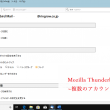
-
Mozilla Thunderbird~複数のアカウント追加~
今回からMozilla Thunderbird(モジラ サンダーバード)の知っているとちょっと便
-
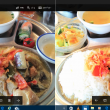
-
Windows10『フォト』の使い方~写真編集機能②~
今回は、前回に引続き、写真編集機能をご紹介していきます(^^)♪ まずは、スタートメニュー
-

-
たまにはコマンド プロンプト【ping編】
以前、このブログでコマンド プロンプトの使い方をご紹介しました。 (たまにはコマンド
-
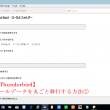
-
【Thunderbird】メールデータを丸ごと移行する方法①
パソコンを買い替えた後、まず初めにやっておきたいことの1つとして、メール設定があります。ソフトに
-

-
Windows 10 のFall Creators Updateとは?②
前回は、Windows10のバージョン確認方法をご紹介しました! 既に最新のFall Creat